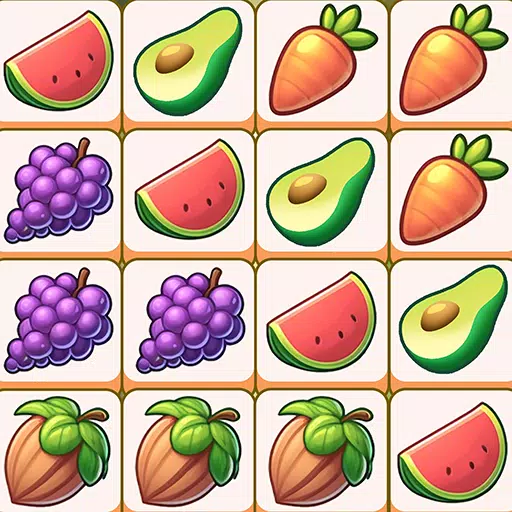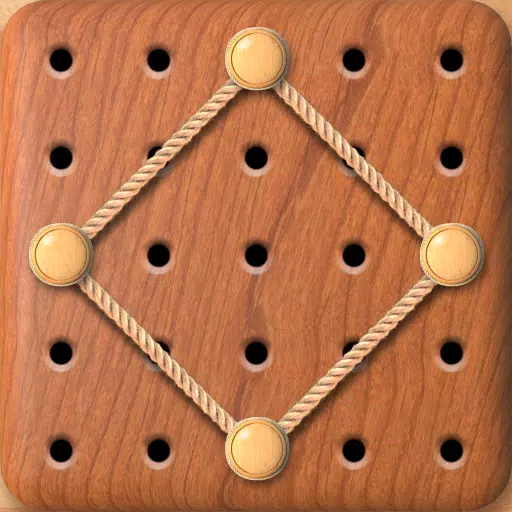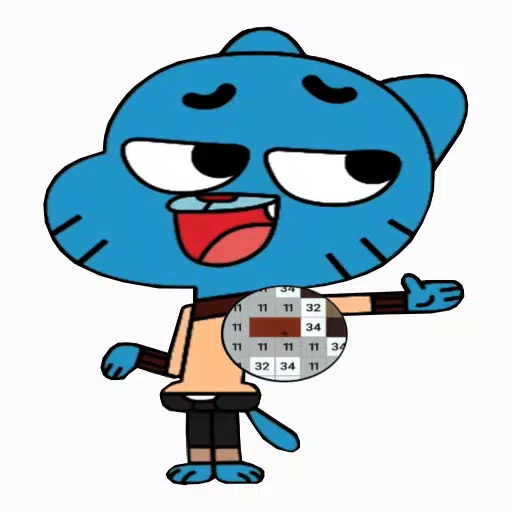Как играть в карман Pokémon TCG на ПК или Mac с BlueStacks
Теперь вы можете поднять свой игровой опыт, играя * Pokémon TCG Pocket * на вашем Mac с помощью Bluestacks Air, оптимизированных для Apple Silicon Mac. Посетите: https://www.bluestacks.com/mac , чтобы начать работу.
* Pokémon TCG Pocket* предлагает свежий взгляд на классическую кард -карт Pokémon. Соберите разнообразный набор карт Pokémon, создайте уникальные палубы и участвуйте в стратегических битвах против ИИ или других игроков. Игра сохраняет сущность и глубину оригинала, внедряя новые функции, чтобы поддерживать захватывающий и увлекательный игровой процесс.
Приспособим свою колоду к своей стратегии, выбрав идеальное сочетание покемона, энергии и тренажеров. Раскрыть новые карты, в том числе редкие и мощные, открыв бустерные пакеты. Обязательно входите в систему ежедневно, чтобы претендовать на вознаграждения, которые подкрепляют вашу коллекцию и улучшат вашу колоду.
Установка кармана Pokémon TCG на ПК
------------------------------------ Перейдите на страницу игры и выберите кнопку «Воспроизвести Pokémon TCG на ПК».
- Установите и запустите BlueStacks.
- Войдите в магазин Google Play и установите игру.
- Начните играть.
Как установить Pokémon TCG Pocket на Mac с BlueStacks Air
----------------------------------------------------------------------------------------- Скачайте BlueStacks Air: отправляйтесь на официальный веб -сайт BlueStacks и нажмите кнопку «Скачать BlueStacks Air», чтобы загрузить установщик.
- Установите BlueStacks Air: Откройте файл .dmg после загрузки. Перетащите значок BlueStacks в папку приложений.
- Запуск и вход: запустите BlueStacks Air из папки Launchpad или Applications. Войдите в свою учетную запись Google, чтобы получить доступ к магазину Play.
- Установите Pokémon TCG Pocket: Ищите Pokémon TCG Pocket в магазине Play и установите его.
- Наслаждайтесь игрой! Запустите игру и отправляйтесь в путешествие вашего коллекционера!
Для тех, у кого уже установлены BlueStacks
------------------------------------------------ Запустите BlueStacks на вашем компьютере или Mac.
- Используйте панель поиска Homestreen, чтобы найти карман Pokémon TCG.
- Нажмите на соответствующий результат.
- Установите игру и начните играть.
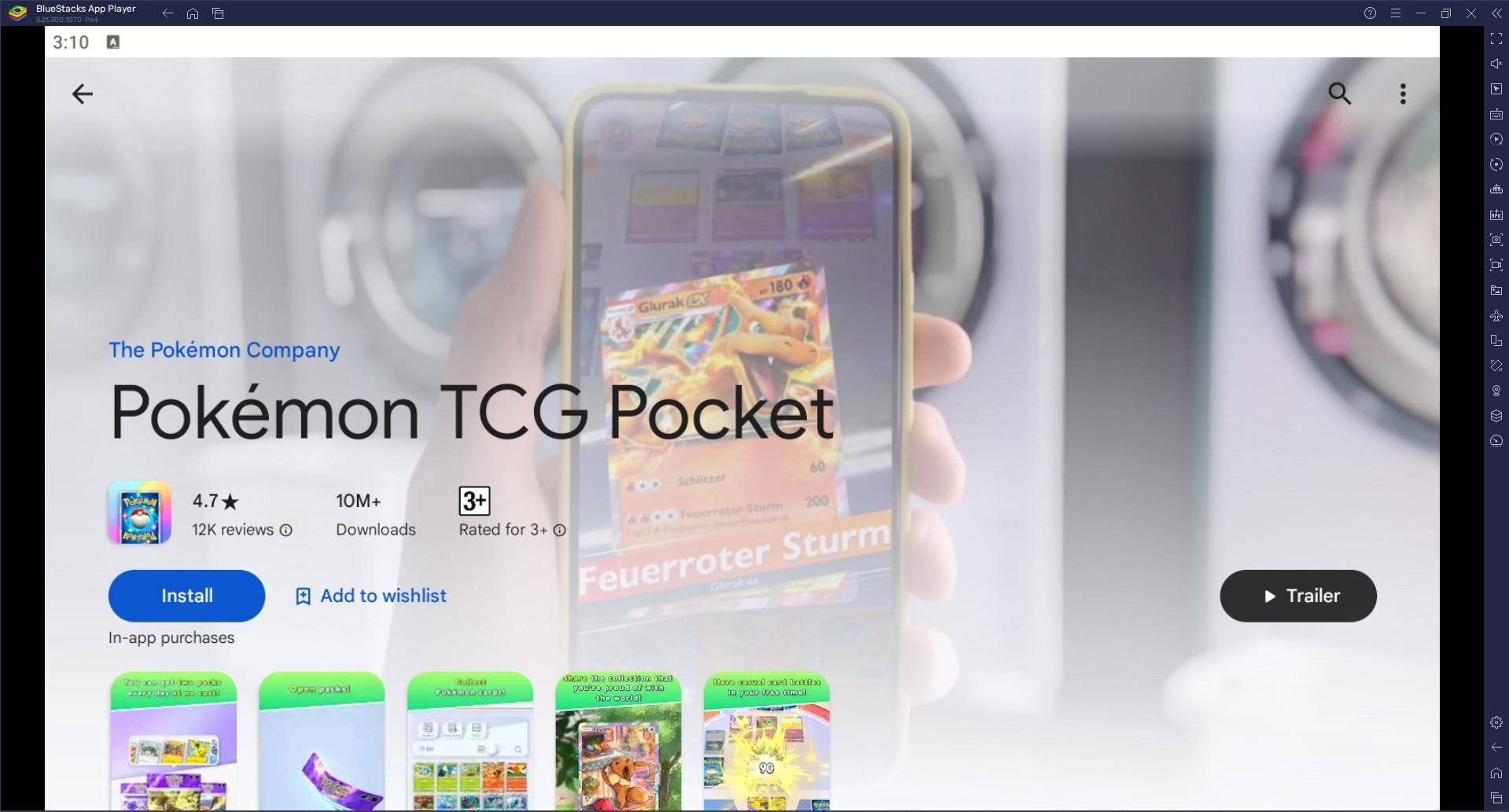
Минимальные системные требования
---------------------------BlueStacks совместим практически с любой системой, требуя следующих минимальных спецификаций:
- ОС: Microsoft Windows 7 и выше, MacOS 11 (Big SUR) или выше.
- Процессор: Intel, AMD процессор или Apple Silicon Rocessor.
- ОЗУ: По крайней мере 4 ГБ ОЗУ.
- Хранение: 10 ГБ бесплатно -дисковое пространство.
- Разрешения: доступ администратора на вашем ПК или Mac.
- Графические драйверы: современные графические драйверы от Microsoft или поставщика Chipset.
Улучшите свою коллекцию, открывая пакеты ежедневно. Чем больше карт вы собираетесь, тем больше вариантов у вас есть для построения мощных колод. Не стесняйтесь экспериментировать с различными комбинациями карт. Пробое различные стратегии могут помочь вам открыть для себя идеальную колоду. Обратите пристальное внимание на свои битвы и учитесь на своих победах и поражениях. Скорректируйте свою стратегию в зависимости от того, что оказывается наиболее эффективным.
Достигните Ultimate Gaming Experience, играя * Pokémon TCG Pocket * на вашем ПК, Mac или ноутбуке с Bluestacks.
Для получения более подробной информации, ознакомьтесь с * страницей Pokémon TCG Pocket * в магазине Google Play.
Последние статьи